Pokud jste připraveni pozvednout úroveň svého chytrého domu, je čas na to přemýšlet o geofencingu. To se týká inteligentních rutin, které programují zařízení, aby fungovala určitým způsobem v závislosti na vaší poloze. Můžete například nastavit akci geofencing pro svou adresu, takže když je detekován návrat vašeho telefonu k vaší poslušnosti, chytrý zámek na vašich předních dveřích se odemknou.
Obsah
- Jak používat postupy Doma a Pryč s Googlem
- A co další typy geofencingu s Googlem?
Doporučená videa
Snadný
20 minut
Domovská stránka Google aplikace
Chytrá zařízení kompatibilní pro domácnost
Geofencing může být opravdu užitečný ve správných domácnostech a Google to usnadňuje díky funkcím, jako jsou postupy Doma a Pryč, které jsou přímo v aplikaci Google Home. Pojďme si projít, jak fungují, jak je správně nastavit a co všechno byste měli vědět.
Jak používat postupy Doma a Pryč s Googlem
Aby rutina Pryč fungovala, musíte mít nainstalovanou a nastavenou aplikaci Google Home, než začnete. Je to zdarma ke stažení a je k dispozici na mnoha platformách, včetně obou
Android a iOS. Pokud máteKrok 1: Ujistěte se, že máte kompatibilní chytrá zařízení. Určitě budete chtít zařízení, u kterých je uvedeno, že jsou kompatibilní s Google Home/Google Assistant. To zahrnuje všechna zařízení Nest a spousta chytrá světla, chytré zástrčky, chytré zámky, chytré spínače a tak dále. Máte spoustu možností a časem přibudou další. Pokud kupujete nové chytré zařízení, hledejte Kompatibilita hmoty, protože to zajistí, že bude fungovat s
Chytrá zařízení, která chcete používat, by měla být nastavena a připojena k domovské stránce Google, než začnete s těmito kroky.
Krok 2: Otevřete aplikaci Google Home. Domovská obrazovka vám nabídne, co můžete dělat, a jednou z možností by měla být Nastavte postupy Doma a Pryč Nahoře. Začněte výběrem.
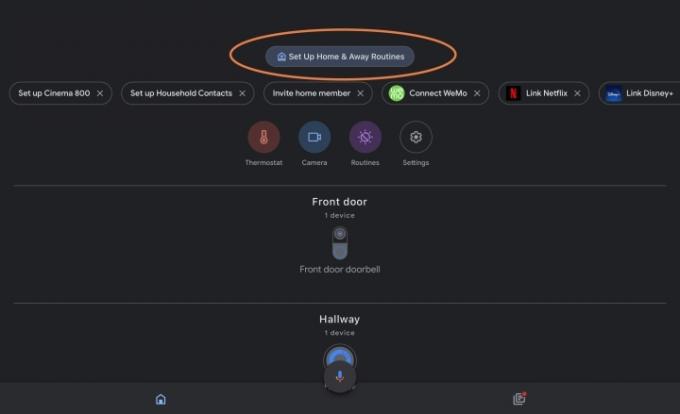
Příbuzný
- Nejlepší chytrá terasová světla pod 100 $
- Jak uložit video na domovskou stránku Google
- Jak vytvořit místnost na Google Home
Krok 3: Google Home poskytuje několik příkladů toho, co můžete nastavit, jako je rozsvícení světel, když někdo přijde domů, nebo zapnutí Eco režimu pro termostat Nest, když opustíte dům. Toto jsou pouze návrhy a později uvidíte všechny dostupné možnosti. Vybrat Založit pokračovat.
Krok 4: Nyní uvidíte dvě sekce, jednu pro Domácí rutina a jeden pro Rutina pryč. Můžete je oba naprogramovat, jak chcete. V sekcích budou uvedena vaše kompatibilní připojená zařízení. Začněte výběrem jednoho.
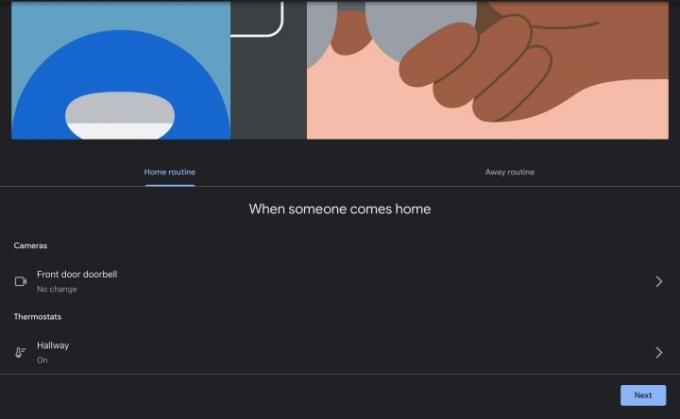
Krok 5: V závislosti na zařízení vám Google Home nabídne řadu možností k programování. Tato funkce je obzvláště snadná se zařízeními Nest, protože Google předem vytvořil návrhy geofencingu, ale je to jednoduchý systém, který lze použít s jakýmkoli kompatibilním zařízením. Vyberte, jak se má zařízení chovat, například termostat přepínající do a z režimu Eco. Vybrat další až budete hotovi.
Krok 6: Udělejte totéž s rutinou Pryč. Pamatujte, že můžete naprogramovat více zařízení, aby fungovala různými způsoby na základě vaší polohy geofencingu. Až budete hotovi, vyberte další.
Krok 7: Domovská stránka Google vám nyní řekne o detekci přítomnosti a zeptá se, zda chcete pro detekci přítomnosti použít polohu telefonu. Takto funguje geofencing – využívá polohu vašeho telefonu k rozhodnutí, zda jste doma na své adrese, nebo ne. Aby to fungovalo, musíte ho zapnout Vždy na služby založené na poloze pro aplikaci. Služby určování polohy mohou být pro některé lidi nepříjemné a níže prozkoumáme alternativu, ale je to nejpřesnější možnost. Vybrat Souhlasit pokračujte a proveďte potřebné změny nastavení.
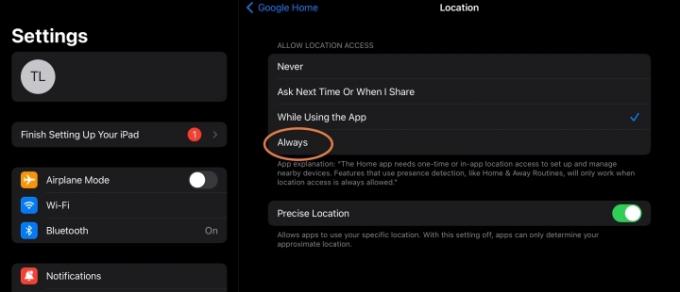
Krok 8: Google se nyní zeptá, zda chcete povolit další zařízení ve vaší domácnosti s detekcí přítomnosti. Pokud se rozhodnete služby určování polohy nepoužívat, použije se jako výchozí tato alternativa. Háček je v tom, že potřebujete zařízení s technologií detekce přítomnosti, která dokáže detekovat, zda se lidé pohybují v domácnosti nebo ne. Termostaty Nest a Nest Protect spolu s Nest Hubs, mají tuto technologii, takže k aktivaci této možnosti budete potřebovat jednu z nich.
Na druhou stranu tato alternativa nepotřebuje na vašem telefonu aktivitu založenou na poloze a dokáže rozpoznat, kdy jsou všichni mimo dům, nejen vy. Na druhou stranu není vždy tak přesný (mohou jej spustit domácí mazlíčci, děti atd.) jako služby určování polohy ve vašem telefonu a může aktivovat domácí rutiny, i když jste právě pryč.
Krok 9: Přidejte svou domácí adresu. Google to potřebuje, aby správně používal geofencing, takže je to nutné, pokud používáte telefon ke sledování polohy. Potvrdit svou polohu na mapě, až budete hotovi. Nyní byste měli být připraveni vybrat Dokončit a zaveďte své rutiny do praxe.
A co další typy geofencingu s Googlem?
Rutiny Doma a Pryč jsou metodou Google Home, jak do vaší chytré domácnosti přidat geofencing. Pokud máte zájem o více přizpůsobitelné možnosti geofencingu – tedy výběr toho, co zařízení dělají, když dorazíte do práce – můžete se podívat na Možnosti geofencingu Alexa, protože nabízejí více možností programování adres.
Doporučení redakce
- Nejlepší inteligentní domácí technologie pro vaši kolej
- Vláda USA zahájí v roce 2024 nový program kybernetické bezpečnosti pro chytrá domácí zařízení
- Jak synchronizovat vaše zařízení Alexa
- Může vám inteligentní zavlažovací systém pomoci spotřebovat méně vody?
- Tato chytrá žárovka je kompatibilní s Google Home a Alexa a dnes stojí 7 $
Upgradujte svůj životní stylDigitální trendy pomáhají čtenářům mít přehled o rychle se měnícím světě technologií se všemi nejnovějšími zprávami, zábavnými recenzemi produktů, zasvěcenými úvodníky a jedinečnými náhledy.




